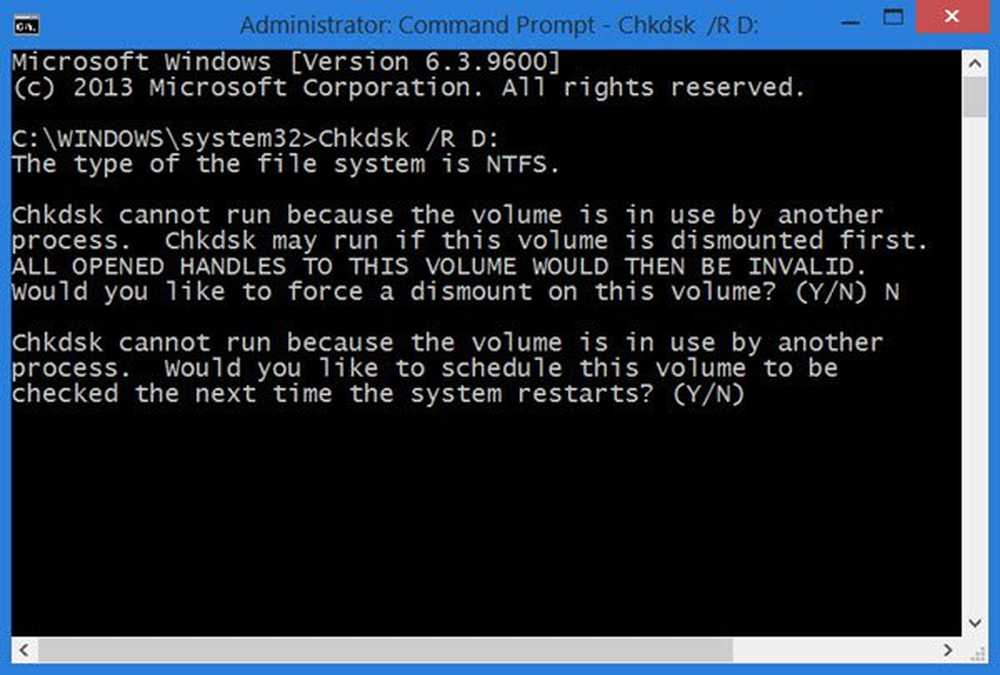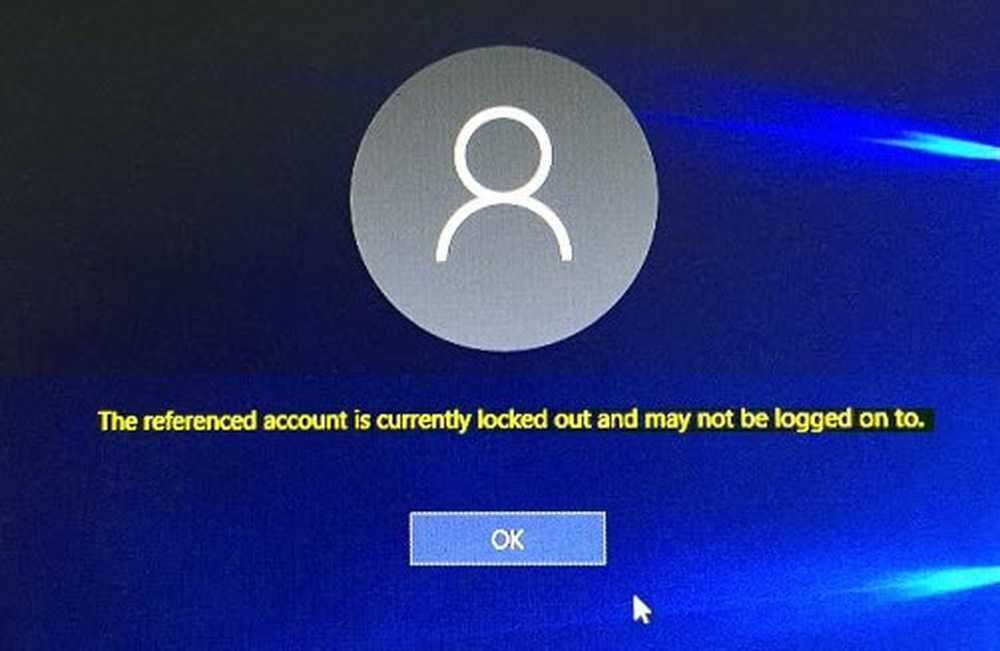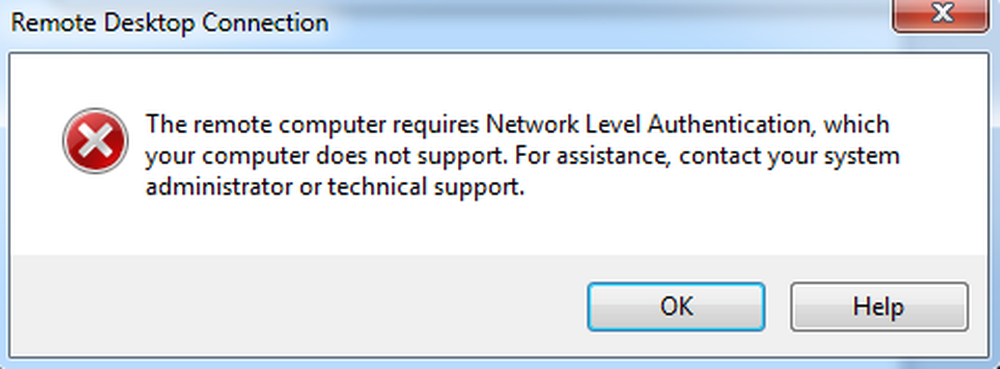La connexion à distance n'a pas été faite d'erreur dans Windows 10/8/7
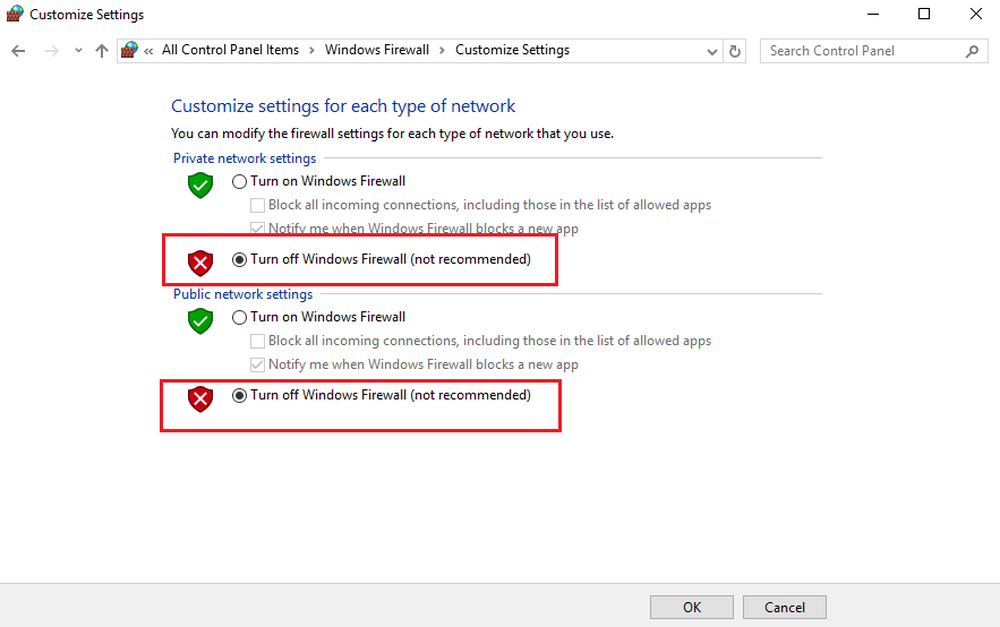
Windows et les sociétés de VPN privées font de leur mieux pour résoudre les erreurs connues. Cependant, la fonctionnalité VPN peut parfois poser problème dans Windows. La plupart des utilisateurs sont confrontés à l'un ou l'autre type de problème lié à la connectivité VPN.
Une telle erreur avec la connectivité VPN survient lorsque le serveur distant ne se résout pas. Auparavant, avec Windows 7, ce problème de VPN était symbolisé par un code d'erreur 868, Cependant, nous ne voyons pas non plus le code maintenant et il n'est pas mentionné dans la liste récente des codes d'erreur de Windows. La raison de l’erreur pourrait être un problème avec le serveur VPN ou lors de la connexion au PC lui-même, ce dernier étant plus probable. La plupart des problèmes avec VPN donnent un code d'erreur, et le problème exact associé au code peut être vérifié chez Microsoft. Connaître le code d'erreur peut vous aider à procéder au dépannage dans la bonne direction..
La connexion à distance n'a pas été faite
Si vous faites face à ce message d'erreur, vous pouvez commencer par un dépannage de niveau élémentaire avant de faire une avancée. Les étapes suivantes pourraient être essayées de manière séquentielle '
Étape 1: Essayez de résoudre le problème avec quelques commandes d'invite de commande.
Exécutez les commandes suivantes dans une fenêtre d'invite de commande une par une et redémarrez le système. En gros, ces commandes - renouveler l'adresse IP, réinitialiser Winsock et vider le cache DNS.
- ipconfig / release
- ipconfig / renew
- netsh winsock réinitialiser
- netsh int ip reset
- ipconfig / flushdns
- ipconfig / registerdns
Redémarrez le système après avoir exécuté ces commandes. Essayez de vous connecter au VPN et vérifiez si cela résout le problème..
Étape 2: désactiver le pare-feu et l'antivirusParfois, le logiciel anti-virus peut interférer avec le fonctionnement du logiciel VPN. C'est la même chose avec le pare-feu. Pour isoler le problème, nous pouvons désactiver ou désinstaller le logiciel anti-virus et vérifier s'il résout le problème. Il pourrait être réinstallé ou modifié plus tard.
Pour désactiver le pare-feu, vous pouvez suivre ce processus:
1] Ouvrez le Panneau de configuration après avoir effectué une recherche dans la barre de recherche Windows..
2] Ouvrez l'option pour le pare-feu Windows.
3] Parmi les options sur le côté gauche, choisissez l’option "Activer ou désactiver le pare-feu"..
4] Désactivez le pare-feu et enregistrez les paramètres en cliquant sur OK.. 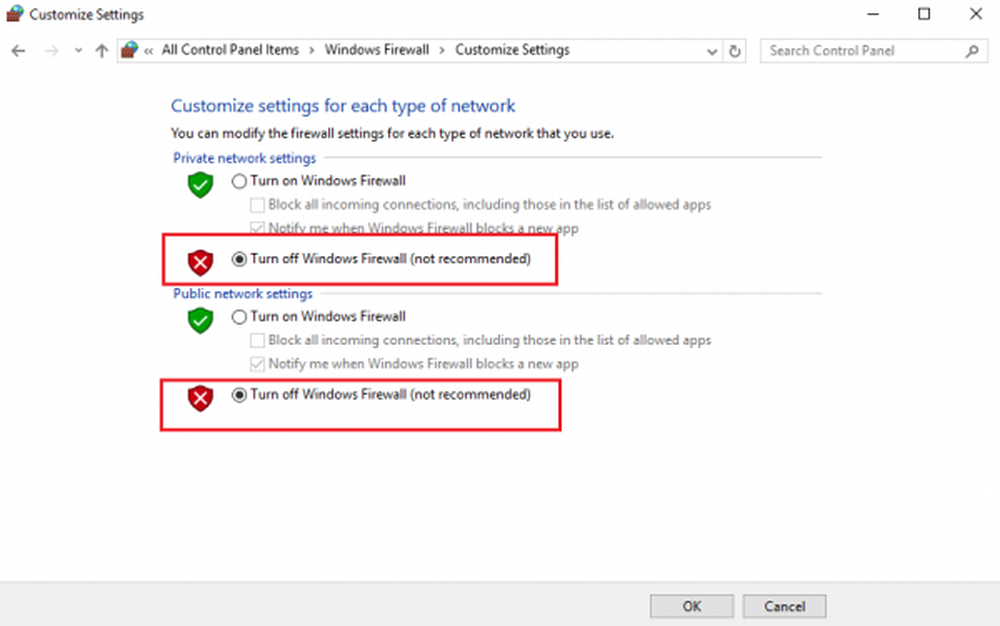
Étape 3: Changer le réseau
Parfois, le réseau peut imposer des restrictions lors de la connexion à un client VPN. Changer le réseau pourrait aider à isoler le problème dans ce cas.
Si les étapes mentionnées ci-dessus aident à résoudre le problème avec le client VPN, assez bien, ou bien un dépannage avancé comme mentionné ici sur Technet.